Så här fixar du en Galaxy J3 som har ett problem med svart skärm [felsökningsguide]
Hej och välkommen till vår # GalaxyJ3 felsökning artikel för dagen. Det här inlägget behandlar en fråga om hur man fixar en J3 med en svart skärm. Vi hoppas att du hittar det bra.
Innan vi fortsätter vill vi påminna om att om du letar efter lösningar på ditt eget #Android-problem kan du kontakta oss genom att använda länken som finns längst ner på den här sidan. När du beskriver din fråga, var så detaljerad som möjligt så att vi enkelt kan hitta en relevant lösning. Om du kan, vänligen ta med de exakta felmeddelandena du får för att ge oss en uppfattning om var du ska börja. Om du redan har försökt några felsökningssteg innan du skickar e-post till oss, var noga med att nämna dem så att vi kan hoppa över dem i våra svar.
Dagens problem: Galaxy J3-skärmen förblir svart
Hej. Jag var nyligen på min telefon som spelade ett spel, Stampede, och jag knackade på en ikon på min skärm som berättade att jag kunde dubbla mina mynt om jag tittade på en video. Jag knackade på videonikonen, satte min telefon ner för att dammsuga min matta och plockade upp min telefon och skärmen var helt svart. Jag trodde att detta berodde på att jag inte var på min telefon på ett tag. Jag försökte slå på min telefon genom att trycka på hemknappen och strömbrytaren, men min telefon skulle inte sättas på. Jag kontrollerade batteriprocenten på min telefon innan den inte startade och det var 37%. Jag tror inte att min telefon sprang ut ur batteriet eftersom det brukar varna mig när jag kommer till 15% batteri. Jag försökte ladda min telefon och ringa den men den slår inte på. Jag har inte laddat min telefon de senaste dagarna med en Samsung laddare och jag tror att det kan vara fallet, eller det har ett virus. Snälla hjälp mig att få min J3 på igen! Tack. - Evan Preston-de Leon
Så här felsöker du en Galaxy J3 som har ett problem med svart skärm
Hej Evan. Du måste göra en del felsökning för att veta vad problemet verkligen är. I din situation måste det vara ett av följande:
- en mjukvaruförsvagning hindrar enheten från att starta upp
- batteriet är lågt eller har dött
- skärmen är skadad
- Det finns ett okänt hårdvarufel
Verifiera om det är ett visningsproblem
Vissa användare misstänker vanligen ett felaktigt skärmproblem med ett problem med ingen ström. Den förra inträffar när skärmen har uppenbara tydliga tecken på skador och stannar svart, trots att telefonen fortfarande visar att strömmen slås på. Den senare (No Power) betyder att enheten är helt ute av ström - inte ljud, ingen vibration, ingen LED-lampa när den laddas. För att skilja mellan de två problemen, försök att se vad som händer när du tar betalt. Om telefonen vibrerar eller visar något LED-ljus, är det troligtvis ett skärmproblem. Om enheten är helt oförsvarlig och inte visar några tecken på att den sätter på, är det ett problem utan ström. Endera av dessa fall kräver reparation så att du fortfarande måste skicka telefonen oavsett vad.
Kontrollera om telefonen fortfarande kan laddas
Du nämnde något om att inte använda en Samsung-laddare på det senaste. Under normala förhållanden kommer de flesta Android-laddare att arbeta med Samsung-enheter så det kommer inte att orsaka några problem. Eftersom du har problem med att sätta på enheten är det dock en bra idé att starta felsökning med hjälp av en känd fungerande Samsung-laddare och laddningskabel.
Om du använder en Samsung-laddare inte åtgärdar problemet, eller inte slår på telefonen, se till att du också kontrollerar laddningsporten är ren och inte igensatt av smuts eller ludd. I vissa fall kan det hända att en telefon slår på eller inte laddar alls eftersom något hindrar laddningskabeln från att ladda enheten korrekt. För att se om det finns smuts eller främmande skräp i laddningsporten, använd en förstoringsglas, om möjligt. Om du tror att det finns något i hamnen som inte borde vara där, undviker du att hålla fast vid något. Använd istället en tryckluft för att lossa smuts, ludd eller vad som helst.
Försök att starta enheten till alternativa lägen
Om telefonen fortfarande kan laddas och visar LED-lampan, men skärmen förblir svart hela tiden, försök att se om du kan slå på till andra startlägen. Din Samsung-enhet kan antingen starta normalt eller i alternativa lägen (Återställningsläge och Odin-läge).
Eftersom du självklart inte kan starta din telefon i normalt läge, bör du försöka ladda antingen Återställningsläge eller Odinläge så att du kan försöka utföra felsökning av uppföljning. Nedan följer stegen som du behöver göra.
Starta i återställningsläge:
- Ladda telefonen i minst 30 minuter.
- Tryck och håll sedan inne Hem och Volym UP-tangenterna, tryck sedan och håll ned strömbrytaren.
- När Samsung Galaxy-logotypen visas på skärmen släpper du av strömbrytaren, men fortsätter att hålla in knapparna Hem och Volym upp.
- När Android-logotypen visar kan du släppa båda tangenterna och lämna telefonen i cirka 30 till 60 sekunder.
- Du kan antingen torka cachepartitionen eller göra en fabriksåterställning när du är i det här läget.
Boot i Odin / Nedladdningsläge :
- Ladda telefonen i minst 30 minuter.
- Tryck och håll ner knapparna Hem och Volym NER och håll sedan ned strömbrytaren.
- När Samsung Galaxy-logotypen visas på skärmen släpper du av strömbrytaren men fortsätter att hålla nere Hem och Volym DOWN.
- Vänta tills nedladdningsskärmen visas.
- Om du kan starta upp telefonen i nedladdningsläge men inte i andra lägen betyder det att din enda utväg kan vara att blinka ett lager eller anpassad firmware.
- Använd Google för att leta efter en guide om hur du gör det.
Kontakta Samsung eller skicka in telefonen
Kom ihåg, det finns bara så mycket som du kan göra i det här fallet. Om din telefon förblir av, eller om skärmen blir svart, behöver du professionell hjälp för att åtgärda det. Om du inte har utbildning, verktyg och reservdelar, försök inte reparera telefonen själv. I många fall gör reparation av reparation mer problem efteråt än reparationer. Även om du klarar av att åtgärda problemet i slutet, betyder det fortfarande inte att det kommer att kosta dig någonting. För en måste du fortfarande köpa de reservdelar som behövs för att telefonen ska fungera igen. Du måste också köpa reparationspaketet du behöver göra jobbet.
Viktigast av allt måste du veta vad som behöver göras exakt. Att byta ut en känd skadad del är en sak, att veta eller diagnostisera vad det exakta problemet är ett annat.


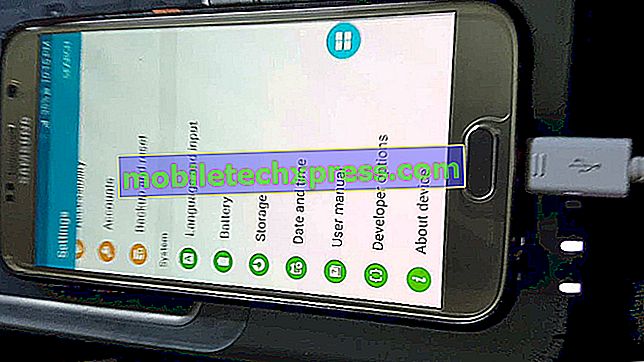


![[Deal] Splash proof JBL Charge 2+ Bluetooth-högtalare för 104,99 USD](https://uploads.mobiletechxpress.com/wp-content/android/166/splash-proof-jbl-charge-2-bluetooth-speakers.jpg)

